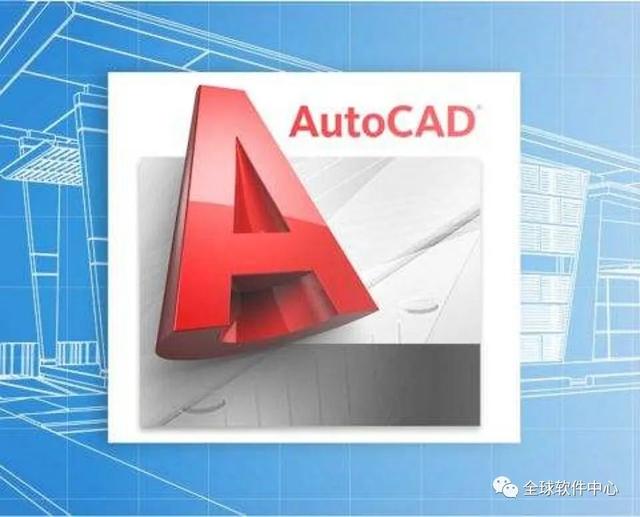这篇文章主要介绍了小米路由器客户端操作说明,电脑手机都可远程控制路由器下载东西,需要的朋友可以参考下
作为一款高端、大气、上档次的发烧路由器,小米路由器的玩法很多。要想对小米路由器进行控制,不仅可以通过PC客户端,而且还可以通过手机进行操控。下面就让我们看看如何通过PC客户端和手机对小米路由器进行操控。
请仔细看我对小米路由器的配置和小米路由器功能的讲解。

方法/步骤
1、要想获取客户端,首先我们要登陆www.miwifi.com,也就是小米路由器的设置地址。在页面右上角有一个“下载客户端”的按钮,点击按钮,会弹出一个下拉菜单。
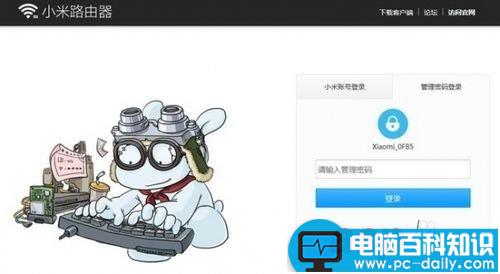
2、下拉菜单分别列出了PC版、Mac版和安卓手机客户端的下载地址,我们可以通过点击选择需要的客户端软件。
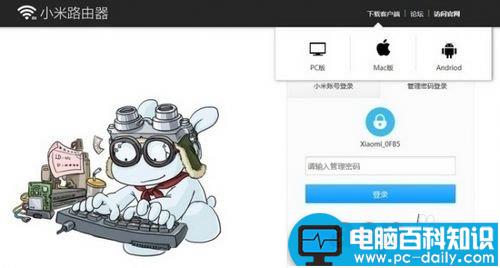
PC客户端的使用
1、PC客户端的安装非常简单,点击安装程序,然后选择“点击安装”,瞬秒安装完成。
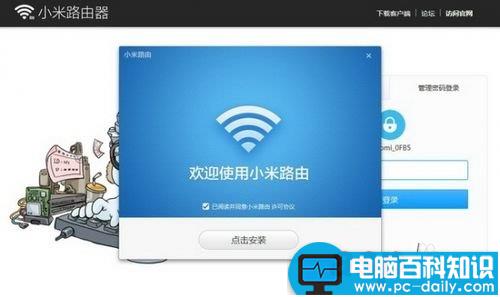
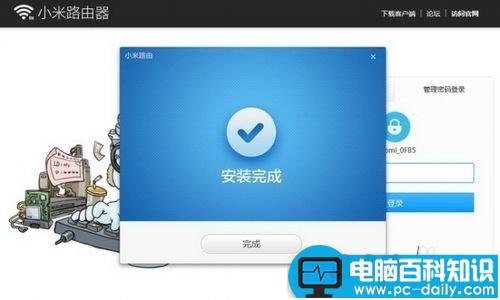
2、PC客户端的图标是一个WIFI无线标志,双击就可以打开客户端了。

3、客户端可以通过管理员密码和小米账号登陆,如果是通过外网连接路由器进行控制,必须通过小米账号登陆。
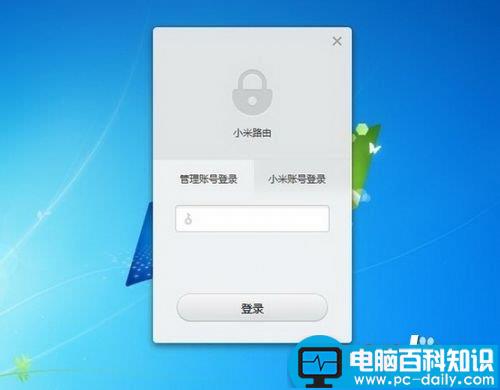
4、这就是小米路由器PC客户端,很简洁,但是功能强大。
点击右下角的按钮可以查看路由器管理后台、磁盘空间、检查更新和客户端软件版本。

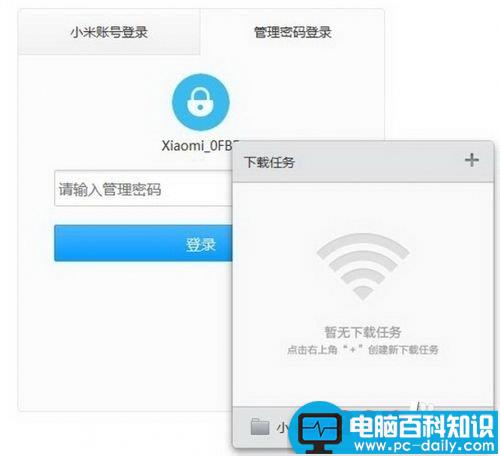
5、点击小米路由盘可以直接访问路由器上的硬盘,上传、下载文件,看硬盘上的资料,非常方便。
点击右上角的功能键可以控制远程下载,可以下载文件和进行BT下载。

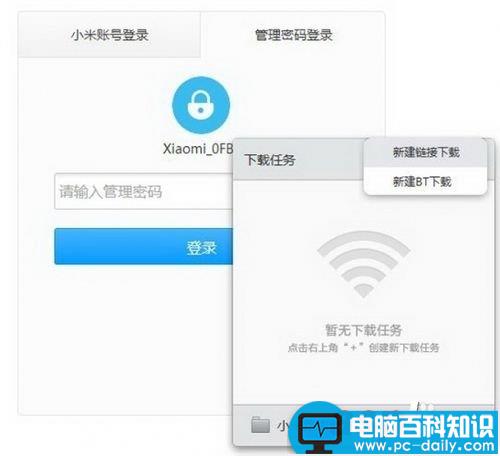
手机客户端的使用
1、接下来我们再看看手机端是如何对小米路由器进行控制的。点击桌面上小米路由器的图标。
然后进入登陆界面,同样可以使用小米账号和管理密码两种方式登陆。管理密码只能在本地与路由器连接时使用,小米账号则可以在本地和外网使用。
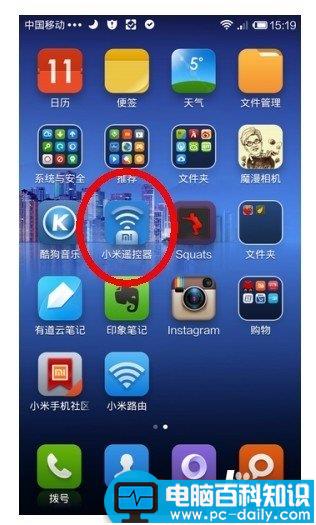

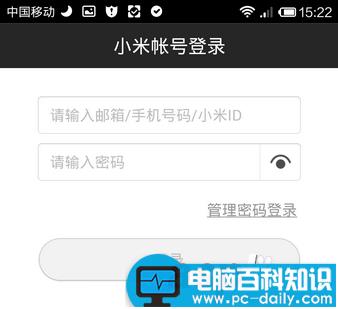
2、登陆之后就可以看到整个操作界面了,手机端的操作功能非常全面,可以实现PC登陆管理后台的所有功能。

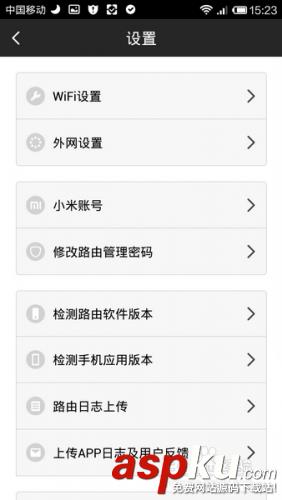
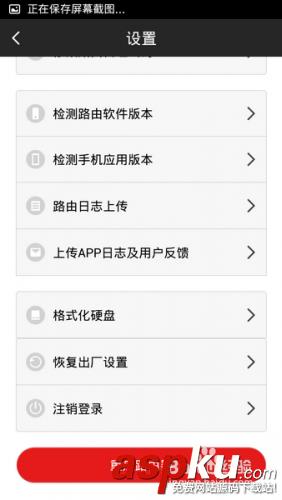
3、我们还可以通过手机更改WIFI密码、对应用中心的APPS软件进行管理。
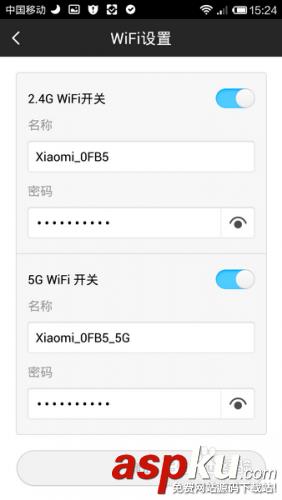
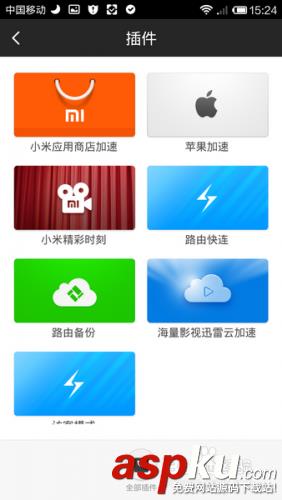
4、也可以对网络连接状况进行测试。
选择文件管理我们可以直接对硬盘的数据进行访问,上传、下载,操作非常方便。
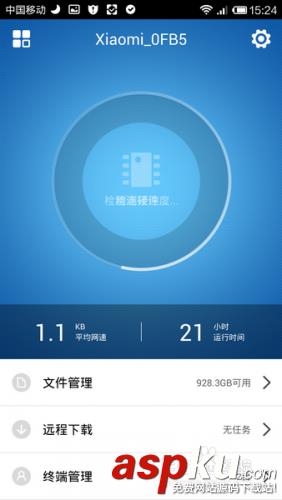
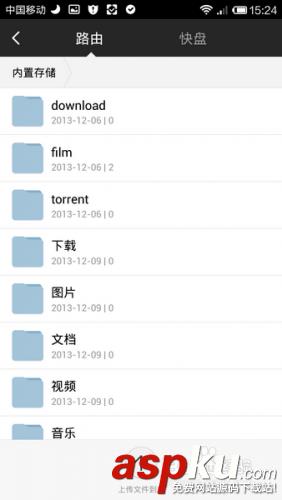
5、选择远程下载,我们可以对网址文件进行下载,也可以进行BT下载。
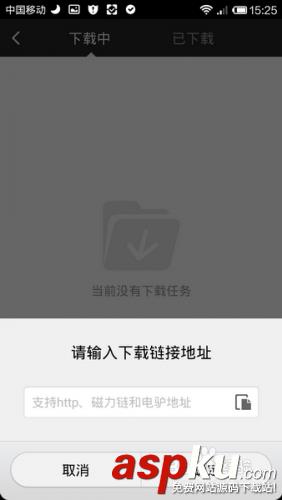
6、也可以随时监控目前连接到路由器的所有设备,并且对设备的访问权限进行管理。
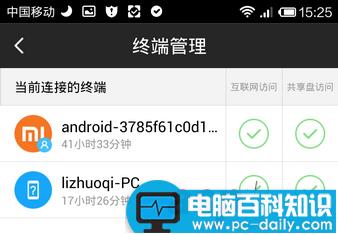
说明两点
1、小米路由器的管理操作方式多样,而且都很方便。路由器基本管理、进行远程数据上传、下载不仅可以通过PC端,手机同样可以很轻松的进行操控,而且功能也非常全面。